
ਜਦੋਂ ਵਰਕਸ਼ੀਟ 'ਤੇ ਡੈਸ਼ ਪਾਉਣ ਦੀ ਕੋਸ਼ਿਸ਼ ਕੀਤੀ ਜਾਂਦੀ ਹੈ ਤਾਂ ਬਹੁਤ ਸਾਰੇ ਐਕਸਲ ਉਪਭੋਗਤਾ ਕਾਫ਼ੀ ਮੁਸ਼ਕਲ ਦਾ ਅਨੁਭਵ ਕਰਦੇ ਹਨ. ਤੱਥ ਇਹ ਹੈ ਕਿ ਪ੍ਰੋਗਰਾਮ ਡੈਸ਼ ਨੂੰ ਇਕ ਘਟਾਓ ਦੇ ਨਿਸ਼ਾਨ ਵਜੋਂ ਸਮਝਦਾ ਹੈ, ਅਤੇ ਸੈੱਲ ਵਿਚਲੀਆਂ ਕਦਰਾਂ ਕੀਮਤਾਂ ਨੂੰ ਤੁਰੰਤ ਇਕ ਫਾਰਮੂਲੇ ਵਿਚ ਬਦਲ ਦਿੰਦਾ ਹੈ. ਇਸ ਲਈ, ਇਹ ਮੁੱਦਾ ਕਾਫ਼ੀ ਜ਼ਰੂਰੀ ਹੈ. ਆਓ ਵੇਖੀਏ ਕਿ ਐਕਸਲ ਵਿਚ ਡੈਸ਼ ਕਿਵੇਂ ਲਗਾਇਆ ਜਾਵੇ.
ਐਕਸਲ ਵਿਚ ਡੈਸ਼
ਅਕਸਰ ਵੱਖੋ ਵੱਖਰੇ ਦਸਤਾਵੇਜ਼ਾਂ, ਰਿਪੋਰਟਾਂ, ਘੋਸ਼ਣਾਵਾਂ ਨੂੰ ਭਰਨ ਵੇਲੇ, ਇਹ ਦਰਸਾਉਣਾ ਜ਼ਰੂਰੀ ਹੁੰਦਾ ਹੈ ਕਿ ਕਿਸੇ ਖਾਸ ਸੰਕੇਤਕ ਨਾਲ ਸੰਬੰਧਿਤ ਸੈੱਲ ਦੇ ਮੁੱਲ ਨਹੀਂ ਹੁੰਦੇ. ਇਨ੍ਹਾਂ ਉਦੇਸ਼ਾਂ ਲਈ, ਡੈਸ਼ ਦਾ ਰਿਵਾਜ ਹੈ. ਐਕਸਲ ਪ੍ਰੋਗਰਾਮ ਲਈ, ਇਹ ਵਿਸ਼ੇਸ਼ਤਾ ਮੌਜੂਦ ਹੈ, ਪਰ ਕਿਸੇ ਤਿਆਰੀ ਵਾਲੇ ਉਪਭੋਗਤਾ ਲਈ ਇਸ ਨੂੰ ਲਾਗੂ ਕਰਨਾ ਕਾਫ਼ੀ ਮੁਸ਼ਕਲ ਹੈ, ਕਿਉਂਕਿ ਡੈਸ਼ ਨੂੰ ਤੁਰੰਤ ਇਕ ਫਾਰਮੂਲੇ ਵਿਚ ਬਦਲਿਆ ਜਾਂਦਾ ਹੈ. ਇਸ ਤਬਦੀਲੀ ਤੋਂ ਬਚਣ ਲਈ, ਤੁਹਾਨੂੰ ਕੁਝ ਕਿਰਿਆਵਾਂ ਕਰਨ ਦੀ ਜ਼ਰੂਰਤ ਹੈ.

1ੰਗ 1: ਸੀਮਾ ਨੂੰ ਫਾਰਮੈਟ ਕਰੋ
ਸੈੱਲ ਵਿਚ ਡੈਸ਼ ਪਾਉਣ ਦਾ ਸਭ ਤੋਂ ਮਸ਼ਹੂਰ itੰਗ ਹੈ ਇਸ ਨੂੰ ਟੈਕਸਟ ਫਾਰਮੈਟ ਨਿਰਧਾਰਤ ਕਰਨਾ. ਸੱਚ ਹੈ, ਇਹ ਵਿਕਲਪ ਹਮੇਸ਼ਾਂ ਮਦਦ ਨਹੀਂ ਕਰਦਾ.
- ਉਹ ਸੈੱਲ ਚੁਣੋ ਜਿਸ ਵਿੱਚ ਤੁਸੀਂ ਡੈਸ਼ ਲਗਾਉਣਾ ਚਾਹੁੰਦੇ ਹੋ. ਅਸੀਂ ਮਾ mouseਸ ਦੇ ਸੱਜੇ ਬਟਨ ਨਾਲ ਇਸ 'ਤੇ ਕਲਿੱਕ ਕਰਦੇ ਹਾਂ. ਪ੍ਰਸੰਗ ਮੀਨੂ ਵਿੱਚ ਜੋ ਦਿਖਾਈ ਦੇਵੇਗਾ, ਦੀ ਚੋਣ ਕਰੋ ਸੈੱਲ ਫਾਰਮੈਟ. ਇਹਨਾਂ ਕਾਰਵਾਈਆਂ ਦੀ ਬਜਾਏ, ਤੁਸੀਂ ਕੀਬੋਰਡ 'ਤੇ ਕੀ-ਬੋਰਡ ਸ਼ੌਰਟਕਟ ਦਬਾ ਸਕਦੇ ਹੋ Ctrl + 1.
- ਫਾਰਮੈਟਿੰਗ ਵਿੰਡੋ ਸ਼ੁਰੂ ਹੁੰਦੀ ਹੈ. ਟੈਬ ਤੇ ਜਾਓ "ਨੰਬਰ"ਜੇ ਇਹ ਕਿਸੇ ਹੋਰ ਟੈਬ ਵਿੱਚ ਖੋਲ੍ਹਿਆ ਗਿਆ ਸੀ. ਪੈਰਾਮੀਟਰਾਂ ਦੇ ਬਲਾਕ ਵਿੱਚ "ਨੰਬਰ ਫਾਰਮੈਟ" ਇਕਾਈ ਦੀ ਚੋਣ ਕਰੋ "ਪਾਠ". ਬਟਨ 'ਤੇ ਕਲਿੱਕ ਕਰੋ "ਠੀਕ ਹੈ".


ਇਸ ਤੋਂ ਬਾਅਦ, ਚੁਣੇ ਸੈੱਲ ਨੂੰ ਇੱਕ ਟੈਕਸਟ ਫਾਰਮੈਟ ਦੀ ਵਿਸ਼ੇਸ਼ਤਾ ਨਿਰਧਾਰਤ ਕੀਤੀ ਜਾਏਗੀ. ਇਸ ਵਿੱਚ ਦਾਖਲ ਸਾਰੇ ਮੁੱਲ ਗਣਨਾ ਲਈ ਵਸਤੂਆਂ ਵਜੋਂ ਨਹੀਂ, ਬਲਕਿ ਸਾਦੇ ਟੈਕਸਟ ਦੇ ਰੂਪ ਵਿੱਚ ਸਮਝੇ ਜਾਣਗੇ. ਹੁਣ ਇਸ ਖੇਤਰ ਵਿਚ ਤੁਸੀਂ ਕੀਬੋਰਡ ਵਿਚੋਂ “-” ਚਿੰਨ੍ਹ ਦਾਖਲ ਕਰ ਸਕਦੇ ਹੋ ਅਤੇ ਇਹ ਬਿਲਕੁਲ ਡੈਸ਼ ਦੇ ਰੂਪ ਵਿਚ ਪ੍ਰਦਰਸ਼ਿਤ ਹੋਵੇਗਾ, ਅਤੇ ਪ੍ਰੋਗਰਾਮ ਨੂੰ ਘਟਾਓ ਦੇ ਨਿਸ਼ਾਨ ਵਜੋਂ ਨਹੀਂ ਸਮਝਿਆ ਜਾਏਗਾ.

ਇੱਕ ਸੈੱਲ ਨੂੰ ਟੈਕਸਟ ਵਿ to ਵਿੱਚ ਦੁਬਾਰਾ ਫਾਰਮੈਟ ਕਰਨ ਲਈ ਇੱਕ ਹੋਰ ਵਿਕਲਪ ਹੈ. ਅਜਿਹਾ ਕਰਨ ਲਈ, ਟੈਬ ਵਿਚ ਹੋਣਾ "ਘਰ", ਤੁਹਾਨੂੰ ਡੇਟਾ ਫਾਰਮੈਟਾਂ ਦੀ ਲਟਕਦੀ ਸੂਚੀ ਤੇ ਕਲਿਕ ਕਰਨ ਦੀ ਜ਼ਰੂਰਤ ਹੈ, ਜੋ ਕਿ ਟੂਲ ਬਲਾਕ ਵਿੱਚ ਰਿਬਨ ਤੇ ਸਥਿਤ ਹੈ "ਨੰਬਰ". ਉਪਲਬਧ ਫਾਰਮੈਟਿੰਗ ਵਿਕਲਪਾਂ ਦੀ ਸੂਚੀ ਖੁੱਲ੍ਹ ਗਈ. ਇਸ ਸੂਚੀ ਵਿੱਚ ਤੁਹਾਨੂੰ ਸਿਰਫ ਚੁਣਨ ਦੀ ਜ਼ਰੂਰਤ ਹੈ "ਪਾਠ".

ਪਾਠ: ਐਕਸਲ ਵਿੱਚ ਸੈੱਲ ਦਾ ਫਾਰਮੈਟ ਕਿਵੇਂ ਬਦਲਣਾ ਹੈ
ਵਿਧੀ 2: ਐਂਟਰ ਦਬਾਓ
ਪਰ ਇਹ ਵਿਧੀ ਸਾਰੇ ਮਾਮਲਿਆਂ ਵਿੱਚ ਕੰਮ ਨਹੀਂ ਕਰਦੀ. ਅਕਸਰ, ਇਸ ਪ੍ਰਕਿਰਿਆ ਦੇ ਬਾਅਦ ਵੀ, ਜਦੋਂ ਤੁਸੀਂ "-" ਚਿੰਨ੍ਹ ਦਾਖਲ ਹੁੰਦੇ ਹੋ, ਤਾਂ ਦੂਜੇ ਪਾਤਰਾਂ ਦੇ ਉਹੀ ਲਿੰਕ ਉਸ ਅੱਖਰ ਦੀ ਬਜਾਏ ਦਿਖਾਈ ਦਿੰਦੇ ਹਨ ਜਿਸ ਦੀ ਬਜਾਏ ਤੁਸੀਂ ਚਾਹੁੰਦੇ ਹੋ. ਇਸ ਤੋਂ ਇਲਾਵਾ, ਇਹ ਹਮੇਸ਼ਾਂ ਸੁਵਿਧਾਜਨਕ ਨਹੀਂ ਹੁੰਦਾ, ਖ਼ਾਸਕਰ ਜੇ ਡੇਟਾ ਨਾਲ ਭਰੇ ਸੈੱਲਾਂ ਨਾਲ ਬਦਲ ਕੇ ਡੈਸ਼ ਵਾਲੇ ਟੇਬਲ ਸੈੱਲਾਂ ਵਿਚ. ਪਹਿਲਾਂ, ਇਸ ਸਥਿਤੀ ਵਿੱਚ ਤੁਹਾਨੂੰ ਉਨ੍ਹਾਂ ਵਿੱਚੋਂ ਹਰੇਕ ਨੂੰ ਵਿਅਕਤੀਗਤ ਰੂਪ ਵਿੱਚ ਫਾਰਮੈਟ ਕਰਨਾ ਪਏਗਾ, ਅਤੇ ਦੂਜਾ, ਇਸ ਟੇਬਲ ਵਿੱਚ ਸੈੱਲਾਂ ਦਾ ਇੱਕ ਵੱਖਰਾ ਫਾਰਮੈਟ ਹੋਵੇਗਾ, ਜੋ ਕਿ ਹਮੇਸ਼ਾਂ ਸਵੀਕਾਰਨ ਯੋਗ ਵੀ ਨਹੀਂ ਹੁੰਦਾ. ਪਰ ਇਹ ਵੱਖਰੇ .ੰਗ ਨਾਲ ਕੀਤਾ ਜਾ ਸਕਦਾ ਹੈ.
- ਉਹ ਸੈੱਲ ਚੁਣੋ ਜਿਸ ਵਿੱਚ ਤੁਸੀਂ ਡੈਸ਼ ਲਗਾਉਣਾ ਚਾਹੁੰਦੇ ਹੋ. ਬਟਨ 'ਤੇ ਕਲਿੱਕ ਕਰੋ ਸੈਂਟਰ ਇਕਸਾਰਟੈਬ ਵਿੱਚ ਰਿਬਨ ਤੇ ਸਥਿਤ "ਘਰ" ਟੂਲ ਸਮੂਹ ਵਿੱਚ ਇਕਸਾਰਤਾ. ਅਤੇ ਬਟਨ 'ਤੇ ਵੀ ਕਲਿੱਕ ਕਰੋ “ਵਿਚਕਾਰ ਵਿੱਚ ਇਕਸਾਰ"ਉਸੇ ਬਲਾਕ ਵਿੱਚ ਸਥਿਤ ਹੈ. ਇਹ ਜ਼ਰੂਰੀ ਹੈ ਤਾਂ ਕਿ ਡੈਸ਼ ਬਿਲਕੁਲ ਸੈੱਲ ਦੇ ਕੇਂਦਰ ਵਿੱਚ ਸਥਿਤ ਹੋਵੇ, ਜਿਵੇਂ ਕਿ ਇਹ ਹੋਣਾ ਚਾਹੀਦਾ ਹੈ, ਨਾ ਕਿ ਖੱਬੇ ਪਾਸੇ.
- ਅਸੀਂ ਸੈੱਲ ਵਿੱਚ ਕੀ-ਬੋਰਡ ਚਿੰਨ੍ਹ ਨਾਲ ਟਾਈਪ ਕਰਦੇ ਹਾਂ. ਉਸ ਤੋਂ ਬਾਅਦ, ਅਸੀਂ ਮਾ mouseਸ ਨਾਲ ਕੋਈ ਹਰਕਤ ਨਹੀਂ ਕਰਦੇ, ਅਤੇ ਤੁਰੰਤ ਹੀ ਬਟਨ ਤੇ ਕਲਿਕ ਕਰਦੇ ਹਾਂ ਦਰਜ ਕਰੋਅਗਲੀ ਲਾਈਨ ਤੇ ਜਾਣ ਲਈ. ਜੇ ਇਸ ਦੀ ਬਜਾਏ ਉਪਭੋਗਤਾ ਮਾ mouseਸ ਨੂੰ ਦਬਾਉਂਦਾ ਹੈ, ਤਾਂ ਫਾਰਮੂਲਾ ਦੁਬਾਰਾ ਉਸ ਸੈੱਲ ਵਿੱਚ ਦਿਖਾਈ ਦੇਵੇਗਾ ਜਿੱਥੇ ਡੈਸ਼ ਹੋਣਾ ਚਾਹੀਦਾ ਹੈ.


ਇਹ itsੰਗ ਆਪਣੀ ਸਾਦਗੀ ਅਤੇ ਇਸ ਤੱਥ ਲਈ ਚੰਗਾ ਹੈ ਕਿ ਇਹ ਕਿਸੇ ਵੀ ਕਿਸਮ ਦੇ ਫਾਰਮੈਟਿੰਗ ਨਾਲ ਕੰਮ ਕਰਦਾ ਹੈ. ਪਰ, ਉਸੇ ਸਮੇਂ, ਇਸਦੀ ਵਰਤੋਂ ਕਰਦਿਆਂ, ਤੁਹਾਨੂੰ ਕੋਸ਼ਿਕਾ ਦੇ ਸੰਖੇਪਾਂ ਨੂੰ ਸੰਪਾਦਿਤ ਕਰਨ ਬਾਰੇ ਸਾਵਧਾਨ ਰਹਿਣ ਦੀ ਜ਼ਰੂਰਤ ਹੈ, ਕਿਉਂਕਿ ਇੱਕ ਗਲਤ ਕਿਰਿਆ ਕਾਰਨ, ਡੈਸ਼ ਦੀ ਬਜਾਏ, ਫਾਰਮੂਲਾ ਦੁਬਾਰਾ ਪ੍ਰਦਰਸ਼ਤ ਕੀਤਾ ਜਾ ਸਕਦਾ ਹੈ.
3ੰਗ 3: ਇੱਕ ਅੱਖਰ ਪਾਓ
ਐਕਸਲ ਵਿਚ ਡੈਸ਼ ਲਿਖਣ ਦਾ ਇਕ ਹੋਰ ਤਰੀਕਾ ਇਕ ਅੱਖਰ ਨੂੰ ਸੰਮਿਲਿਤ ਕਰਨਾ ਹੈ.
- ਉਹ ਸੈੱਲ ਚੁਣੋ ਜਿੱਥੇ ਤੁਸੀਂ ਡੈਸ਼ ਪਾਉਣਾ ਚਾਹੁੰਦੇ ਹੋ. ਟੈਬ ਤੇ ਜਾਓ ਪਾਓ. ਟੂਲ ਬਾਕਸ ਵਿਚ ਰਿਬਨ ਤੇ "ਚਿੰਨ੍ਹ" ਬਟਨ 'ਤੇ ਕਲਿੱਕ ਕਰੋ "ਪ੍ਰਤੀਕ".
- ਟੈਬ ਵਿੱਚ ਹੋਣਾ "ਚਿੰਨ੍ਹ", ਵਿੰਡੋ ਵਿੱਚ ਫੀਲਡ ਸੈੱਟ ਕਰੋ "ਸੈੱਟ" ਪੈਰਾਮੀਟਰ ਫਰੇਮ ਦੇ ਚਿੰਨ੍ਹ. ਵਿੰਡੋ ਦੇ ਕੇਂਦਰੀ ਹਿੱਸੇ ਵਿੱਚ, "─" ਨਿਸ਼ਾਨ ਵੇਖੋ ਅਤੇ ਇਸ ਨੂੰ ਚੁਣੋ. ਫਿਰ ਬਟਨ 'ਤੇ ਕਲਿੱਕ ਕਰੋ ਪੇਸਟ ਕਰੋ.


ਉਸ ਤੋਂ ਬਾਅਦ, ਡੈਸ਼ ਚੁਣੇ ਸੈੱਲ ਵਿੱਚ ਪ੍ਰਤੀਬਿੰਬਤ ਹੋਏਗਾ.
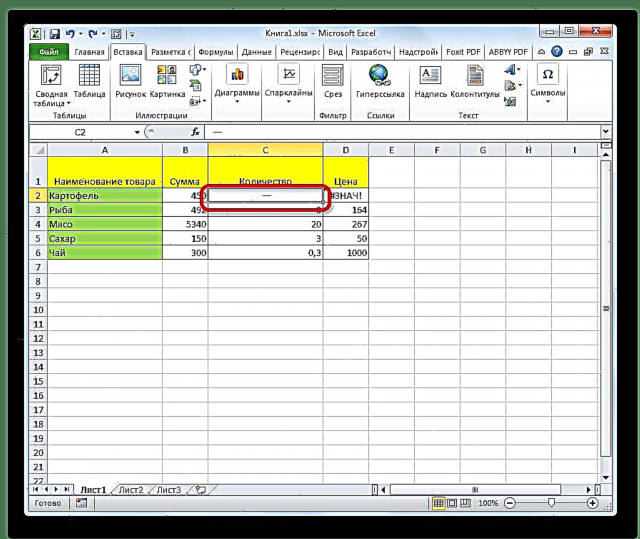
ਇਸ ਵਿਧੀ ਦੇ theਾਂਚੇ ਵਿਚ ਇਕ ਹੋਰ ਵਿਕਲਪ ਵੀ ਹੈ. ਵਿੰਡੋ ਵਿੱਚ ਹੋਣਾ "ਪ੍ਰਤੀਕ"ਟੈਬ ਤੇ ਜਾਓ "ਵਿਸ਼ੇਸ਼ ਪਾਤਰ". ਖੁੱਲੇ ਸੂਚੀ ਵਿੱਚ, ਦੀ ਚੋਣ ਕਰੋ ਲੰਮਾ ਡੈਸ਼. ਬਟਨ 'ਤੇ ਕਲਿੱਕ ਕਰੋ ਪੇਸਟ ਕਰੋ. ਨਤੀਜਾ ਪਿਛਲੇ ਵਰਜ਼ਨ ਵਾਂਗ ਹੀ ਹੋਵੇਗਾ.

ਇਹ ਵਿਧੀ ਚੰਗੀ ਹੈ ਕਿ ਤੁਹਾਨੂੰ ਮਾ mouseਸ ਦੀ ਗਲਤ ਹਰਕਤ ਤੋਂ ਡਰਨ ਦੀ ਜ਼ਰੂਰਤ ਨਹੀਂ ਹੋਏਗੀ. ਪ੍ਰਤੀਕ ਅਜੇ ਵੀ ਫਾਰਮੂਲੇ ਵਿੱਚ ਨਹੀਂ ਬਦਲਦਾ. ਇਸ ਤੋਂ ਇਲਾਵਾ, ਇਸ ਵਿਧੀ ਦੁਆਰਾ ਦਰਸਾਏ ਗਏ ਡੈਸ਼ ਕੀਬੋਰਡ ਤੋਂ ਟਾਈਪ ਕੀਤੇ ਛੋਟੇ ਅੱਖਰ ਨਾਲੋਂ ਵਧੀਆ ਦਿਖਾਈ ਦਿੰਦੇ ਹਨ. ਇਸ ਵਿਕਲਪ ਦਾ ਮੁੱਖ ਨੁਕਸਾਨ ਇਹ ਹੈ ਕਿ ਇਕੋ ਸਮੇਂ ਕਈ ਹੇਰਾਫੇਰੀਆਂ ਕਰਨ ਦੀ ਜ਼ਰੂਰਤ ਹੈ, ਜਿਸ ਨਾਲ ਅਸਥਾਈ ਤੌਰ ਤੇ ਨੁਕਸਾਨ ਹੁੰਦਾ ਹੈ.
ਵਿਧੀ 4: ਇੱਕ ਵਾਧੂ ਅੱਖਰ ਸ਼ਾਮਲ ਕਰੋ
ਇਸ ਤੋਂ ਇਲਾਵਾ, ਡੈਸ਼ ਪਾਉਣ ਦਾ ਇਕ ਹੋਰ ਤਰੀਕਾ ਹੈ. ਇਹ ਸੱਚ ਹੈ ਕਿ, ਦ੍ਰਿਸ਼ਟੀ ਨਾਲ ਇਹ ਵਿਕਲਪ ਸਾਰੇ ਉਪਭੋਗਤਾਵਾਂ ਲਈ ਸਵੀਕਾਰ ਨਹੀਂ ਹੋਵੇਗਾ, ਕਿਉਂਕਿ ਇਹ ਸੈੱਲ ਵਿਚ ਮੌਜੂਦਗੀ ਨੂੰ ਮੰਨਦਾ ਹੈ, ਅਸਲ “-” ਨਿਸ਼ਾਨ ਨੂੰ ਛੱਡ ਕੇ, ਇਕ ਹੋਰ ਪ੍ਰਤੀਕ.
- ਉਹ ਸੈੱਲ ਚੁਣੋ ਜਿਸ ਵਿੱਚ ਤੁਸੀਂ ਡੈਸ਼ ਸਥਾਪਤ ਕਰਨਾ ਚਾਹੁੰਦੇ ਹੋ, ਅਤੇ ਇਸ ਵਿੱਚ ਕੀਬੋਰਡ ਤੋਂ ਪ੍ਰਤੀਕ ਰੱਖੋ. ਇਹ ਸੀਰੀਲਿਕ ਲੇਆਉਟ ਵਿੱਚ ਅੱਖਰ "E" ਦੇ ਉਸੀ ਬਟਨ ਤੇ ਸਥਿਤ ਹੈ. ਤਦ, ਬਿਨਾਂ ਕਿਸੇ ਥਾਂ ਦੇ, ਨਿਸ਼ਾਨ ਸੈੱਟ ਕਰੋ "-".
- ਬਟਨ 'ਤੇ ਕਲਿੱਕ ਕਰੋ ਦਰਜ ਕਰੋ ਜਾਂ ਮਾ otherਸ ਕਰਸਰ ਨਾਲ ਕੋਈ ਹੋਰ ਸੈੱਲ ਚੁਣੋ. ਜਦੋਂ ਇਸ methodੰਗ ਦੀ ਵਰਤੋਂ ਕਰਦੇ ਹੋ, ਇਹ ਮੁ fundਲੇ ਤੌਰ 'ਤੇ ਮਹੱਤਵਪੂਰਨ ਨਹੀਂ ਹੁੰਦਾ. ਜਿਵੇਂ ਕਿ ਤੁਸੀਂ ਵੇਖ ਸਕਦੇ ਹੋ, ਇਹਨਾਂ ਕਿਰਿਆਵਾਂ ਦੇ ਬਾਅਦ ਸ਼ੀਟ 'ਤੇ ਇੱਕ ਡੈਸ਼ ਸੈਟ ਕੀਤਾ ਗਿਆ ਹੈ, ਅਤੇ ਸੈੱਲ ਦੀ ਚੋਣ ਕਰਦੇ ਸਮੇਂ ਹੋਰ ਪ੍ਰਤੀਕ ਸਿਰਫ ਫਾਰਮੂਲੇ ਦੀ ਲਾਈਨ ਵਿੱਚ ਦਿਖਾਈ ਦਿੰਦੇ ਹਨ.


ਸੈੱਲ ਵਿਚ ਡੈਸ਼ ਸਥਾਪਤ ਕਰਨ ਦੇ ਬਹੁਤ ਸਾਰੇ ਤਰੀਕੇ ਹਨ, ਉਹ ਚੋਣ ਜਿਸ ਵਿਚਕਾਰ ਉਪਭੋਗਤਾ ਕਿਸੇ ਖ਼ਾਸ ਦਸਤਾਵੇਜ਼ ਦੀ ਵਰਤੋਂ ਕਰਨ ਦੇ ਉਦੇਸ਼ ਅਨੁਸਾਰ ਕਰ ਸਕਦਾ ਹੈ. ਜ਼ਿਆਦਾਤਰ ਲੋਕ ਲੋੜੀਂਦੇ ਪਾਤਰ ਨੂੰ ਪਾਉਣ ਦੀ ਪਹਿਲੀ ਅਸਫਲ ਕੋਸ਼ਿਸ਼ ਵਿਚ ਸੈੱਲਾਂ ਦਾ ਫਾਰਮੈਟ ਬਦਲਣ ਦੀ ਕੋਸ਼ਿਸ਼ ਕਰਦੇ ਹਨ. ਬਦਕਿਸਮਤੀ ਨਾਲ, ਇਹ ਹਮੇਸ਼ਾਂ ਕੰਮ ਨਹੀਂ ਕਰਦਾ. ਖੁਸ਼ਕਿਸਮਤੀ ਨਾਲ, ਇਸ ਕੰਮ ਲਈ ਹੋਰ ਵਿਕਲਪ ਹਨ: ਬਟਨ ਦੀ ਵਰਤੋਂ ਕਰਕੇ ਕਿਸੇ ਹੋਰ ਲਾਈਨ ਤੇ ਜਾਓ ਦਰਜ ਕਰੋ, ਰਿਬਨ ਦੇ ਬਟਨ ਰਾਹੀਂ ਅੱਖਰਾਂ ਦੀ ਵਰਤੋਂ, ਵਾਧੂ ਅੱਖਰ ਦੀ ਵਰਤੋਂ. ਇਹਨਾਂ Eachੰਗਾਂ ਵਿਚੋਂ ਹਰੇਕ ਦੇ ਇਸਦੇ ਫਾਇਦੇ ਅਤੇ ਨੁਕਸਾਨ ਹਨ, ਜੋ ਉੱਪਰ ਦੱਸੇ ਗਏ ਹਨ. ਇੱਕ ਵਿਆਪਕ ਵਿਕਲਪ ਜੋ ਸਾਰੇ ਸੰਭਾਵਿਤ ਸਥਿਤੀਆਂ ਵਿੱਚ ਐਕਸਲ ਵਿੱਚ ਡੈਸ਼ ਸਥਾਪਤ ਕਰਨ ਲਈ ਸਭ ਤੋਂ suitableੁਕਵਾਂ ਹੋਵੇਗਾ ਮੌਜੂਦ ਨਹੀਂ ਹੈ.











